Faststone Image Viewer'ı gözden geçirin. FastStone Image Viewer Bu program nedir ve nasıl kaldırılır? Resimleri şablonlar veya filigranlarla süsleyin
 Merhaba Yuzers Bugün size faststone görüntü görüntüleyici olarak böyle bir programdan bahsetmek istiyorum ve nasıl silineyeceğini söyleyeceğim.
Merhaba Yuzers Bugün size faststone görüntü görüntüleyici olarak böyle bir programdan bahsetmek istiyorum ve nasıl silineyeceğini söyleyeceğim.
FSViewer.exe programının süreci, iyi, bu farkedilir.
FastStone Image Viewer, resimleri görüntülemek için oluşturulan küçük bir programdır, eskizleri gösterebilir ve genel olarak bu kadar çok. ana özellikAnladığım kadarıyla birçok resimle çalışmak, programın aksine buggy değil. windows Gezgini. Ancak tartışmayacağım, Windows 10'da bu tür ayakkabıların zaten ortadan kalkması mümkündür.
Program tamamen Rusça ve bu da artı
Yani, Hadi Faststone Image Viewer'ın şunları yapabileceğini bir liste biçiminde yazalım:
- fotoğrafların yüksek çözünürlükte bile kolayca görüntülenmesi, yani, aynı zamanda, prog bilgisayarı yavaşlatmaz;
- resimlerin karşılaştırılması;
- bir resim posta ile gönderebilirsiniz;
- fotoğrafta yüksek kaliteli kırmızı göz çıkarma (genellikle nishtyak);
- boyutları;
- resimlerin sünneti;
- toplu işleme resimler, yani, ne değiştirmek istediğinizi sorabilirsiniz ve tüm bunlar tüm resimlere uygulanacaktır;
- fotoğrafları, kalitesini kaybetmeden JPEG formatında döndürebilirsiniz;
- hafıza kartlarıyla çalışın;
- gri ölçekli, sepya, negatif ve diğerleri gibi bu renk etkileri vardır;
- resimdeki bir filigran veya bir çeşit yazıt koyabilirsiniz;
Genel olarak, bunlar, gördüğünüz gibi, bunun sadece resimlerin bir izleyici değil, aynı zamanda küçük bir editör olmadığı için, programın ücretsiz olması nedeniyle, programın uygun olduğu sonucuna varabiliriz.
Faststone Image Viewer gibi görünüyor:

Bir resim seçmek için, dahili iletken aracılığıyla klasöre gitmek yeterlidir:

İşte hangi etkilerin var:

Daha fazla efekt, bu zaten bir renk menüsü:

Burada Düzen menüsünde, klonlama ve rötuş gibi böyle bir araç var:

Bu çok ilginç bir şey. Bir resim seçin, ardından klonlama ve rötuşa basın. Daha sonra, başlangıç \u200b\u200bnoktasını seçmeniz gerekir, bu klonlanacak olan budur. CTRL'yi tutun ve klonlamak istediğiniz alan için fareyi bir kez tıklayın. Ve sonra o alanı çizebilirsin. Dürüst olmak gerekirse, ben gerçekten nasıl çalıştığını anlamadım, ama bana ne oldu:

Bence havalı özellikler
Faststone Image Viewer bir bilgisayardan nasıl kaldırılır?
Fakat bir şey faststone görüntü görüntüleyiciden hoşlanmadıysanız, yoksa sadece ihtiyacınız yok, kaldırabilirsiniz.
Sadece yerleşik olarak yapmamanızı tavsiye ederim pencere özelliklerive özel bir uzaktan kumanda aracılığıyla. Evet, ilk bakışta sizin için zor görünebilir, ancak aslında karmaşık bir şey yoktur, deneyin
Şimdi FastStone Image Viewer'ı Windows'un kullanarak nasıl kaldıracağınızı, Başlat menüsünü açın ve orada kontrol panelini seçin:

Şimdi program simgesini ve bileşenlerini buluyoruz:

Listede yüklü programlar FastStone Image Viewer'ı bulmanız ve sağ tıklayın ve ardından Sil'i seçin:


Sil başlayacak, bu da çok hızlı tutulacak:

Ve tüm silinmenin başarıyla tamamlandığı bir mesaj olacak:

Hepsi bu kadar, görebileceğiniz gibi karmaşık bir şey yok!
Kayıt defterinizle hala bir an var, eğer gelişmiş bir kullanıcıysanız, faststone görüntü görüntüleyiciden sonra kalan çöplerden temizleyebilirsiniz. Bunu yapmak için, kayıt defterini çalıştırın, Kelime Win + R, orada Regedit'e yazın ve Tamam'ı tıklatın. Sonra B. açık düzenleyici Kayıt Defteri Cleash Ctrl + F, Faststone Image Viewer'ı yazın ve arayın. Bulunan tüm tuşlar vurgulanacaktır, onlara sağ tıklayın ve Sil'i seçin:

Aramaya devam etmek için, mesaj tamamlanana kadar F3 tuşuna basın. Prensipte, Faststone Image Viewer yerine, çöpleri ve sadece faststone'unu arayabilirsiniz, böylece artık bulabilirsiniz.
Her şeyi yazıyor gibi görünüyor ve her şeyi anlattı, şimdi program faststone görüntü görüntüleyici programı için ne olduğunu biliyorsunuz, size iyi şanslar diliyorum.
04.06.2016Faststone Image Viewer. - Bu, görüntüleri görüntülemek için tasarlanmış bir programdır. işletim sistemi Pencereler. Biri olarak kabul edilir en iyi programlar Görüntüleri ücretsiz bir grupta görüntülemek için. Çoklu dil arayüzü ve bu programın tüm işlevlerini kolayca ve hızlı bir şekilde kullanmanıza izin verecek olan Rus dilini içerir. İndirin ve yükleyin Resmi siteden kesinlikle ücretsiz olabilir. Görüntüleri görüntülemek için bu uygulama, deneyimsiz kullanıcılar için mükemmeldir, çünkü en çok somut edici bir Rus arayüzü olduğu için gerekli araçlar Çeşitli formatların görüntüleriyle düzenlemek ve çalışmak.
Yardımcı program bir dosya yöneticisi ve veritabanı içerir. Programın ana özellikleri, görüntüleri görüntüleme, düzenleme ve dönüştürme içerir. Faststone Image Viewer destekler çok sayıda Grafik formatları, ayrıca video dosyalarının bazı formatları.
Programın ana işlevleri:
- Görüntüleri üç modda görüntüleme yeteneği: Slayt gösterisi, tam ekran ve normal görünüm.
- Ham (yüksek kaliteli fotoğraf depolama formatı) dahil olmak üzere çok sayıda farklı görüntü formatını açabilme.
- Exif verileri de dahil olmak üzere tüm bilgi dosyası bilgilerini görüntüleyin.
- Klasörler ve görüntülerde uygun navigasyon için yerleşik dosya yöneticisi.
- Araçları Düzenle: Filtreler, Efektler, Kontrast Düzeltme, Seviyeler ve Eğriler, vb.
- Programın kendisi boyunca görüntüleri yazdırmak ve taramak.
- Mevcut görüntüden masaüstün için duvar kağıtları hızlı bir şekilde düzenleme ve oluşturma yeteneği.
- Program navigasyon sistemi: Dosya seçme, sekmeleri kullanarak, diskteki klasörler arasında hareket etme yeteneği.
- Görüntülerin dönme olasılığı.
- Kırmızı göz temizleme işlevi.
- Görüntüleri sıkmak ve yeniden boyutlandırmak.
- Görüntünün üstüne yazıtlar çizme ve oluşturma yeteneği.
- Çerçeve kitaplığından resim çerçevesi ekleme yeteneği.
- Veri işleme paketleme yeteneği (birden fazla görüntüle eşzamanlı çalışma).
- Görüntü karşılaştırma işlevi.
- Fırsat slayt gösterisi oluşturma. Yaratırken, slaytlara giderken efektleri yapılandırabilir, arka plan müziği ekleyebilir ve EXE formatına (yürütülebilir dosya) dosyasına kaydeder.
- Görüntü yakalama özelliği ekrandan.
- E-posta adresine göre bir görüntü gönderme.
- İçin sıcak anahtarları ayarlamak ve oluşturmak hızlı bir şekilde başlatmak ve program fonksiyonlarıyla çalışın.
- İndeksli bir resim listesi veya kendi fotoğraf veritabanınızı oluşturma yeteneği.
Bu listede, tüm fonksiyonlar tanımlanmamıştır, ancak bu yalnızca bize sunduğu ana durumlar yazılım.
Faststone Image Viewer nasıl kullanılır?
Öncelikle, ticari olmayan kullanım için tamamen ücretsiz olduğu için resmi sitedeki bir program indirip yüklemeniz gerekir. Sitede indirebilirsiniz tam versiyon Programlar ve taşınabilir (kurulumda çalışmasını gerektirmeyen portatif), programla çalışma için talimatları indirmek veya görüntülemek de mümkündür.
Dağıtımı indirdikten sonra, yükleyin. Kurulum işleminde, yükleyicinin adımlarını izleyin. Kurulum tamamlandıktan sonra. FastStone Image Viewer programını çalıştırın.
İlk başladığında bu başvuru Sistemi taramak ve tüm görüntülerin nerede olduğu yerleri belirleyecektir. hızlı iş onlarla. Gördüğünüz ilk kişi, görüntülemek veya düzenlemek için gereken dosyayı açabileceğiniz programın bu dosya yöneticisidir.
Programın klasik bir arayüzü var. Üstte, ince bir program ayarları üretebileceğiniz ve çeşitli araçlarla çalışabileceğiniz ana menüyü gözlemleyebilirsiniz. Kullanım kolaylığı için, ana menünün altında, araç çubuğu hızlı bir şekilde bulunur ve ana menü sekmelerinde bunları açmak ve aramak için gerekli işlevleri deneyin.
Merkezi bölümde, programın program yöneticisini, etkileşime girebileceğiniz ve açabileceğiniz klasörleri ve dosyaları görüntüleyen program yöneticisini izleyebilirsiniz. Sol kısımda, işletim sisteminizde bulunan tüm disk ve klasörleri gösteren iletkenin testini görebilirsiniz.
Sol alt köşesinde pencere sunuldu Ön izlemeHangi dosyayı görüntülemek için açmanız gerekmeyeceğiniz, ancak görüntüyü seçmek ve buna neyin gösterildiğini görmek için yeterlidir. Ayrıca, program penceresindeki tüm alanların boyutlarını da değiştirebilir, imleci genişletmek veya azaltmak istediğiniz sınıra koymak. 
İhtiyacınız olan görüntüyü açtığınızda, araç çubuğunu kullanabilir veya görüntüye sağ tıklayın ve araçları düzenlemek için gerekenleri (düzeltme, görüntü rotasyonu, renk ayarı, vb.) Veya rötuşlama yapabilirsiniz.
Görüntüyü tam ekrana açmak için, iki kez tıklamanız veya sağ tıklayın ve bırakma menüsünde "tüm ekranda" ilk öğeyi seçmeniz yeterli olacaktır. 
Bir slayt gösterisi oluşturmak için, istediğiniz resim sayısını vurgulamanız veya klasörü kaydırın gösterisine dahil edilecek görüntülerle vurgulamanız gerekir ve aşağı açılır menüde "Sweshow" seçeneğini belirleyin. öğe. Bundan sonra, arka planın rengini belirleyebileceğiniz Ayarlar penceresi görünür, saniyeler içinde bir kaydırın süresi ve istediğiniz seçenekleri tatlı şovunuzu oynatırken işaretleyin. Ayarlar tamamlandıktan sonra, oluşturulan slayt gösterisini çalıştırabilir ve görüntüleyebilirsiniz. 
Sonuç
Bugün, görüntüleri hızlı ve kolay bir şekilde düzenlemen gerekenler için mükemmel bir çözüm olan FastStone Image Viewer programıyla tanıştınız. Çok basit ve sezgisel olarak anlaşılabilir bir arayüze mükemmel şekilde uyum sağlayan oldukça geniş işlevselliğine dikkat etmeye değer.
Bu yazılımı indirip yüklemenizi tavsiye ederim. standart uygulama Görüntüleri görüntülemek için, oldukça çok sayıda işlev ve araçla oldukça kolay olduğu için. Bu program mükemmel değiştirme standart araç Windows OS görüntülerini görüntüle.
Aynı zamanda oldukça popüler olmaya değer ve İstenen fonksiyon Aynı anda çok sayıda görüntüyü yeniden adlandırmanıza veya bir format dosyalarını diğerine dönüştürmenize yardımcı olacak dosyaların toplu işlenmesi, aynı anda çok sayıda dosyayla aynı anda çok sayıda eylemde bulunun.
Fotoğrafları görüntülemek ve düzenlemek için bir program seçmeniz gerektiğini düşünüyorsanız, hiçbir zaman pişman olmayacağınız Flashtone Image Viewer'ı seçerek güvenle söyleyebilirim.
Bugün, türden en iyisi editörden birini ve grafik dosya dönüştürücüsünü, Faststone Image Viewer'ı anlatacağım. Bu harika bir araç ve günlük grafik görevleri için vazgeçilmez bir asistandır.
Fotoğrafları görüntülemek, ayrıca karmaşık grafik görevlerini yerine getirmenin yanı sıra, Faststone Image Viewer. Çoğu kullanıcıya harika.
Programın ana özellikleri arasında görüntüleme, yönetim, görüntü karşılaştırması, kırmızı gözlerin etkisinin kaldırılması, nakliye e-posta, yeniden boyutlandırma, kırpma, toplu işleme, parti yeniden adlandırma, renklerin iyileştirilmesi, renk uzay yönetimi, JPEG görüntü rotasyonu kalite bozulma olmadan, kroki veritabanı (önbellekleri) ve rakipler, özelleştirilebilir büyüteç önce eksik. Müzik slayt gösterilerini ve 150'den fazla geçiş efekti içeren bir slayt gösterisinin işlevi.
3.5 sürümünden başlayarak, faststone görüntü görüntüleyici kullanımı, ticari olmayan herhangi bir faaliyet için ücretsiz hale geldi. Böylece bizim için uygun olacak.
Resmi web sitesine dönüşür ve Faststone Image programını bu linkte buraya indiriyoruz. Program penceresinin ilk başladığınızda nasıl göründüğü gibi.
FastStone Image Viewer'daki varsayılan grafik dosyalarını açmak için bir dizi birincil ayar üretmeniz gerekir. Ek olarak, fotoğrafın açılacağı modu seçmeniz gerekir.
Program penceresinde, Ayarlar menüsüne gidin ( sıcak anahtar F12)? Sekmek Görünüm ? Dosyaları açık mı? Pencere modunda.
Sekmeye git bağlantı Ve kutlamak? Windows Gezgini menüsünde Faststone görüntüsüne genel bakış ekle, ardından bu programda açılacak grafik dosyaları türlerini seçin.
Artık programı kapatıp fotoğraf gibi herhangi bir grafik dosyasını açabilirsiniz, eğer her şey doğru yapılırsa, bu editörde açılacaktır.
Not, pencere modunda açılan fotoğraf, bu moddan biraz daha yüksek olmasını istedik. bu mod Sevmiyor ya da rahatsız edici değil, tam bir ekran ve inceleme modu var. Hızlı erişim Çalışma modu değişikliği sağda bulunur, aşağıdaki ekran görüntüsüne bakın.
Hem düzenleme panelindeki navigasyon okları ile fotoğraflar arasında gezinebilir ve klavyedeki "sol" ve "sağ" tuşlarını kullanarak, özel slayt gösterisi modu da mevcuttur.
Dediğim gibi, Faststone görüntüsü, çeşitli araçların zengin bir setine sahip, biraz daha ayrıntılı olarak duralım.
Kırmızı göz etkisinin ortadan kaldırılması
Kırmızı gözlerin etkisini ortadan kaldırmak en sık karşılaşılan problemlerden biri ayarlamayı gerektirir. Faststone imajını çalıştırın? Sekmek Düzenle ? Kırmızı gözlerin etkisini azaltın.
Her şeyden önce, ölçeği arttırmanızı tavsiye ederim, 200'ün ölçeğini ayarladım. Haçı kırmızı göz alanında yavaşça taşıyın ve merkezden aşağı doğru ve sağa doğru çekin. Kesinlikle kırmızı bir alanı vurgulamaya çalışıyoruz, gözün diğer bölümlerine zarar vermiyor. Basın? Kızarıklığı kaldır. Benzer şekilde, 2 gözle yaptık.
Artık her iki fotoğrafı da karşılaştırabilirsiniz, bunun için CTRL tuşunu basılı tutabilir ve her iki fotoğrafı da tahsis edebilir ve düzenlemenin üst panelinde aracı seçin? seçilen fotoğrafları karşılaştırın. Program aynı anda 4 fotoğrafı karşılaştırmanıza izin verir.
Kesim ve Kadrom Fotoğraflar
Fotoğrafın bir bölümünü kesmemiz veya ayrı öğesini seçmemiz gerektiğini varsayalım, bunun için fotoğrafa iki kez tıklayın ve aracı seçin? Süslemek. Sol fare düğmesine tırmanma İmleci kullanarak, gerekli alanı seçin. Bir kerede birkaç görüntü olarak.
Her şey hazır olduğunda, düzenlenmiş fotoğrafın kaydedilmesi gerekir, CTRL + S tuşlarının zaten tanıdık bir kombinasyonuna basın ve dosyaya yeni bir isim atayın.
Fotoğrafın boyutunu değiştirme
Fotoğrafın boyutunu değiştirin doğrudan iletkenin kendisindedir. Bir fotoğrafı vurguluyoruz? Aracı seçin Yeniden boyutlandırmak.
İzlenen hedeflere bağlı olarak, birkaç parametre kullanarak görüntünün boyutunu değiştirebilirsiniz: piksel, yüzde veya baskı boyutu.
Fotoğrafın ağırlığını (boyutunu) azaltmanız gerekirse, yarısını söyleyin, öğeyi seçin? faiz ve% 50'ye kadar azaltın. Öğe ise oranları Kaydet Aktif olarak, daha sonra genişlik ve yükseklik aynı anda değişecektir. Belirli piksellerin altına kesinlikle uymanız gerekiyorsa, çeşitli forumlarda fotoğraflar için sıklıkla ne sıklıkla ihtiyacınız var? Öğeyi kullanıyoruz piksel.
Çerçeveler, şablonlar, filigranlar.
Çerçeveler, şablonlar, filigranlar, rahatlama, kroki ve diğer efektler, tam anlamıyla birkaç tıklamayla.
Bir şablon oluşturmanın bir örneğini düşünün. Bunun için, seçilen fotoğrafa iki kez tıklayın? Sekmek Etkileri ? Şablonlar, sonra istediğiniz şablonu seçin? Tamam'ı tıklayın. Unutulmaz sonucu CTRL + S tuş kombinasyonu ile kaydedin.

Modern dijital fotoğrafçılık, hemen hemen sınırsız miktarda fotoğraf çekmek isteyen herkese izin verdi. Artık filmi kaydetmeniz gerekmez ve mutlaka fotoğraf yazdırmayın, her şey bilgisayarda saklanır. Şimdi bilgisayardaki herhangi bir fotoyo binlerce fotoğrafı saklar.
FastStone Image Viewer (veya FS Image Viewer) Bu, fotoğrafları görüntülemek, düzenlemek ve yönetme için en popüler programlardan biridir. Programın, herhangi bir fotoğrafçıya bir amatör için fazlasıyla yeterli olacağı büyük bir fonksiyon kümesine sahiptir. Aynı zamanda, program tamamen ücretsizdir ve resmi web sitesinden () indirilebilir.
Ayrıca FastStone Image Viewer düzenli olarak güncellenir, yeni özellikler belirir. Makaleyi programın topikal versiyonuyla yazarken yazma sırasında 4.6'dır. Ek olarak, program tamamen rusflued. Bu nedenle, yetenekleri ile uğraşmak zor olmayacaktır.
FS Image Viewer ile tüm popüler formatlarda fotoğraflarla çalışabilirsiniz. Program BMP, GIF, CUR, ICO, JPEG, JPEG 2000, PCX, PNG, TGA, PSD, TIFF ve WMF'yi destekler. Ek olarak, FS Image Viewer, popüler kameralardan (CRW, NEF, PEF, CR2, RAF, ORF, MRW, SRF ve DNG) bazı ham formatları görüntülemenizi sağlar.
FastStone Image Viewer program arayüzü iki bölümden oluşur: fotoğraf arşivinizi yönetmek için fotoğrafları görüntülemek ve düzenlemek için tam ekran arayüzü ve bir dosya yöneticisi.
Herhangi bir fotoğrafı açtığınızda (normal çift tıklamayı kullanarak), tam ekran arayüzü görüntülemek ve düzenlemek için açılır. Bu arayüz, araçları olan gizli panellere sahiptir. Fare işaretçisini ekranın sağa, sola veya alt kenarına getirirseniz, bu panelleri açabilirsiniz.
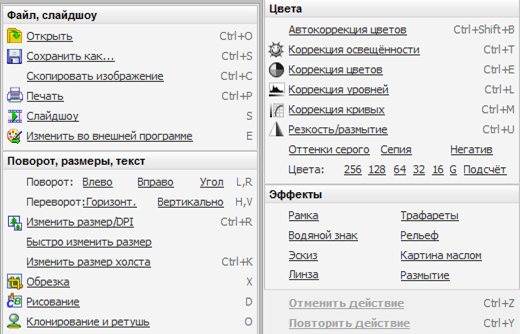
Bu panellerden birini ekran görüntüsünde görebilirsiniz. Bu, fotoğraf düzenleme araçlarını başlatmak için tasarlanmış bir paneldir. Bu panel asıl şey olarak kabul edilebilir, en sık kullanacağınız budur. Bu panelden başlatılabilecek ana fonksiyonlar arasında, aşağıdaki işlevleri not etmeniz gerekir: düzeltme, yeniden boyutlandırma, kırmızı göz çıkarma, aydınlatma düzeltme, renk düzeltme, seviye düzeltme, eğri düzeltme ve netlik / bulanıklık. Bu işlevler, herhangi bir amatör fotoğrafçısı için fazlasıyla yeterlidir.

FastStone Image Viewer program kısayolunu veya tam ekran bir arayüzden tıklayarak dosya yöneticisi (yukarıdaki ekran görüntüsü) başlatılabilir. Arayüz dosya yöneticisi Üç parçaya reddedildi: klasör ağacı, önizleme fotoğrafları ve klasördeki dosyaların listesi.
İlk bakışta, Dosya Yöneticisi, yalnızca müdahale eden işe yaramaz bir özellik gibi görünüyor. Ama zamanla, ona çok alışkın. Dosya yöneticisini kullanarak, fotoğrafları çok daha hızlı ve daha verimli fotoğrafları yönetebilirsiniz. Doğrudan dosya yöneticisinden, yukarıda açıklanan fotoğrafları düzenlemek için herhangi bir araç çalıştırabilirsiniz.

Ayrıca bu özelliklerin toplu bir dönüşüm ve parti yeniden adlandırılması olarak bahsetmeniz gerekir. Yukarıdaki ekran görüntüsündeki toplu dönüştürme için pencere arayüzünü görebilirsiniz.
Bazen bu işlevler inanılmaz derecede faydalıdır. Örneğin, birden fazla fotoğraf göndermeniz gerekir. Fotoğraflarınız 5-10 megabayt ağırlığında ise, bir sorun olabilir. Bu durumda, toplu dönüşüm özelliği bize yardımcı olacaktır. Bununla birlikte, daha küçük bir çözünürlük seçerek ve sıkıştırma seviyesini belirterek fotoğrafların ağırlığını hızla azaltabilirsiniz. Bu durumda, bu parametreler derhal dosya grubuna, bu nedenle, çok miktarda zamana uygulanabilir.
 Devlet Hizmetleri Kişisel Hesap
Devlet Hizmetleri Kişisel Hesap Devlet Denetleme Kabine - Snils ve Telefon Üzerine Giriş
Devlet Denetleme Kabine - Snils ve Telefon Üzerine Giriş Rusya Federasyonu'nda tek telefon kurtarma hizmeti
Rusya Federasyonu'nda tek telefon kurtarma hizmeti